Come aggiungere i supplementi WooCommerce al momento del pagamento (Guida)
Pubblicato: 2022-01-13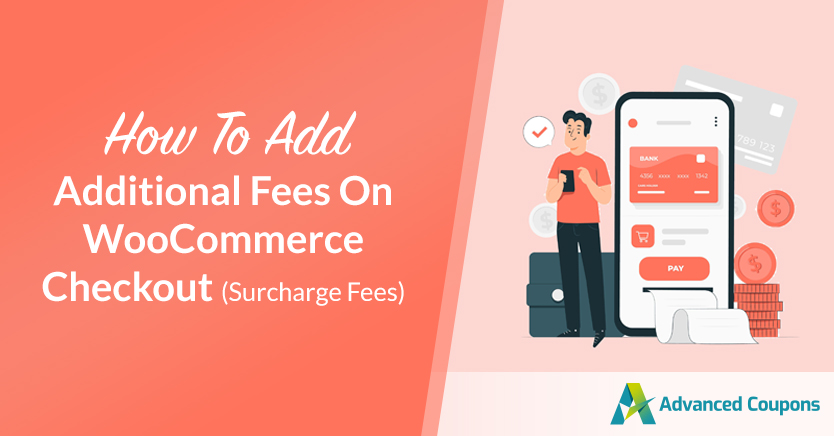
La maggior parte (se non tutti) i processori di pagamento ti addebiteranno commissioni per l'utilizzo. Ogni volta che un cliente paga, il responsabile del trattamento riscuote un compenso per il servizio che fornisce. Le commissioni di elaborazione dei pagamenti fanno parte del costo di fare affari, ma ci sono modi per recuperarle. L'aggiunta di supplementi WooCommerce è uno di quei modi.
Configurando WooCommerce per addebitare commissioni aggiuntive al momento del pagamento, puoi aumentare i margini del prodotto e ridurre i costi. Addebitando costi aggiuntivi per metodi di pagamento specifici, puoi invogliare i clienti a utilizzare alternative che ti faranno risparmiare denaro.
In questo articolo parleremo un po' di più di cosa sono i supplementi e quando usarli. Quindi ti mostreremo come aggiungere i supplementi WooCommerce al tuo negozio. Andiamo a farlo!
Quali sono i supplementi per l'e-commerce?
I processori di pagamento riscuotono una piccola commissione ogni volta che li utilizzi. Diciamo che un cliente paga con carta di credito utilizzando PayPal. Il processore di pagamento addebita la carta, elabora il denaro e lo invia a modo tuo:
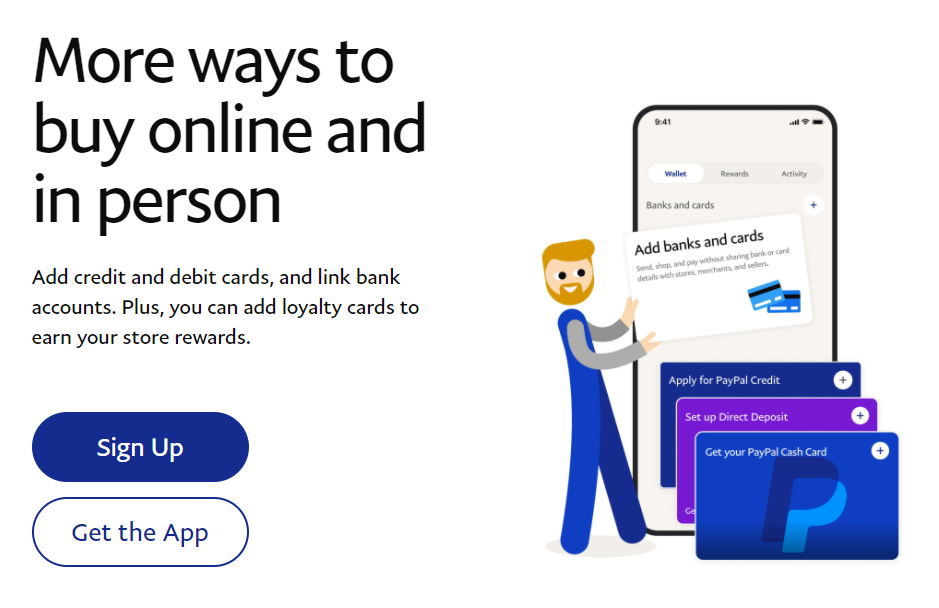
Invece di addebitare un abbonamento, i processori di pagamento come PayPal addebitano una tariffa individuale per ogni transazione. Con le carte di credito, la commissione di elaborazione di solito è del 2,9% + $ 0,30 (per le transazioni online). Questa è praticamente la tariffa standard del settore per l'elaborazione delle carte di credito.
Sebbene le spese di elaborazione tendano ad essere alquanto ragionevoli, possono sommarsi rapidamente. Ad un certo punto, potresti notare che stai pagando centinaia o migliaia di dollari in commissioni di elaborazione. Tutto questo è denaro che non sta andando sul tuo conto bancario.
Alcuni negozi scelgono di trasferire quel costo ai propri clienti come commissioni "supplemento". Il problema con i supplementi è che sono incredibilmente impopolari tra i clienti. Inoltre, questi tipi di tasse sono del tutto illegali in diverse regioni.
Dire ai clienti che vuoi addebitare loro un extra per aver preso i loro soldi non è mai una buona apparenza. Invece, vuoi offrire un'alternativa, come sconti per metodi di pagamento specifici. Se c'è un tipo di pagamento che ti costa meno in costi di elaborazione, puoi incoraggiare i clienti a utilizzarlo offrendo sconti.
Come aggiungere commissioni aggiuntive WooCommerce alla cassa (in 3 passaggi)
WooCommerce non ti offre la possibilità di applicare commissioni aggiuntive agli acquisti dei clienti. Puoi offrire sconti che si applicano solo a metodi di pagamento specifici con i coupon avanzati. Tuttavia, se stai cercando un modo per aggiungere specificamente i supplementi WooCommerce, ti consigliamo di utilizzare WooCommerce Prezzi all'ingrosso Premium.
Passaggio 1: imposta i prezzi all'ingrosso di WooCommerce Premium
Esiste una versione gratuita del plug-in Prezzi all'ingrosso di WooCommerce che puoi utilizzare per aggiungere un ruolo utente all'ingrosso personalizzato al tuo negozio. Il plug-in ti consente di impostare prezzi all'ingrosso specifici per quel ruolo utente:
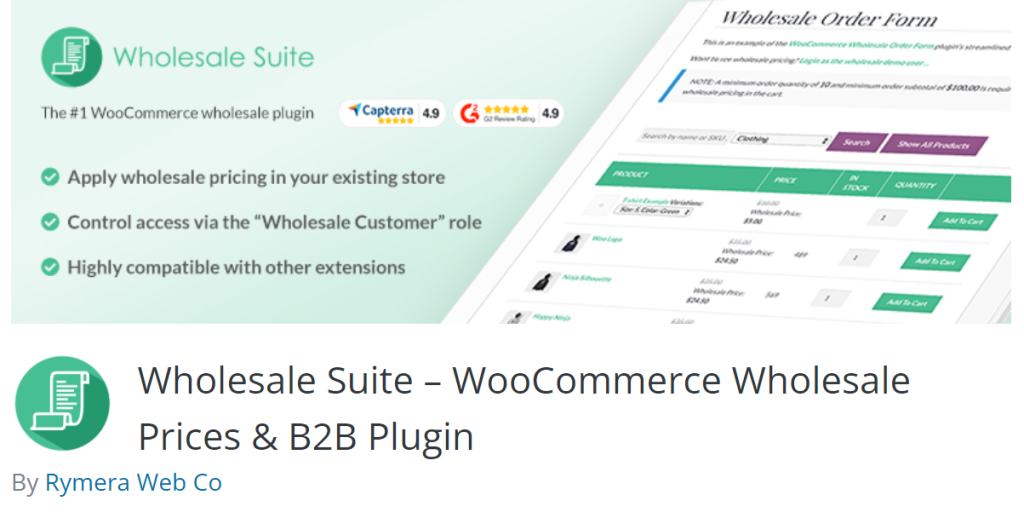
Il plug-in gratuito funziona meravigliosamente per creare un negozio all'ingrosso WooCommerce di base. Tuttavia, se desideri accedere a funzionalità avanzate come i supplementi, dovrai optare per la versione premium del plug-in.
Prezzi all'ingrosso Premium offre diverse nuove funzionalità, inclusi ruoli personalizzati illimitati per gli utenti all'ingrosso. Puoi anche configurare a quali gateway di pagamento può accedere ogni ruolo all'ingrosso.
Per iniziare con l'aggiunta di commissioni aggiuntive WooCommerce al momento del pagamento, acquista una licenza Premium Prezzi all'ingrosso e attiva il plug-in sul tuo sito web. Quindi vai al passaggio numero due.
Passaggio 2: configura le impostazioni del supplemento WooCommerce
Se non conosci i prezzi all'ingrosso Premium, avrai bisogno di un po' di aiuto per imparare i dettagli su come impostare i prezzi all'ingrosso. Dopo aver appreso come utilizzare il plug-in, vai su WooCommerce > Impostazioni > Prezzi all'ingrosso > Gateway di pagamento .

Da questa schermata, puoi scegliere a quali gateway di pagamento può accedere ogni ruolo di cliente all'ingrosso. Se scorri verso il basso fino alla sezione Ruolo all'ingrosso/Supplemento gateway di pagamento , vedrai l'opzione per configurare i supplementi per ruoli utente e gateway di pagamento specifici:
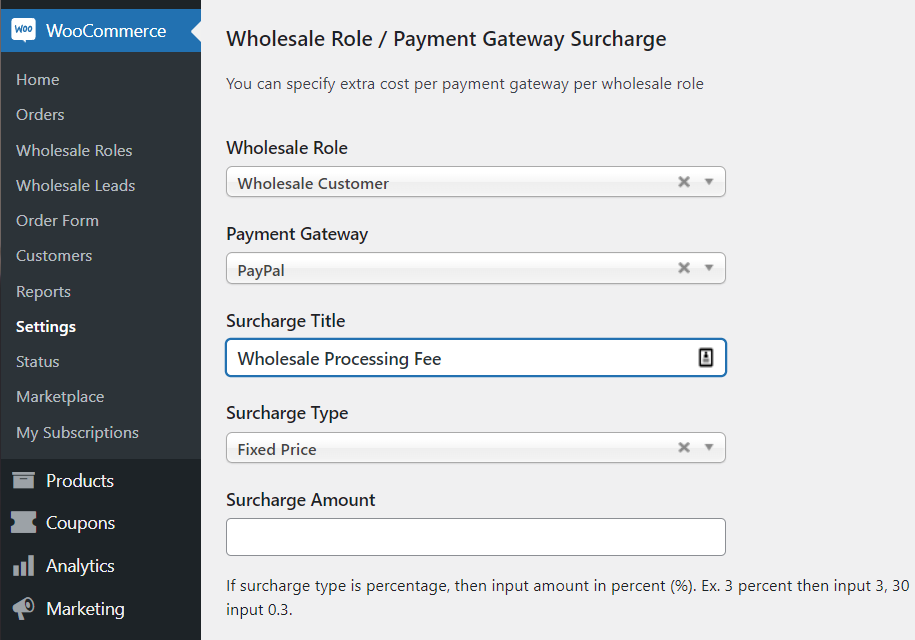
Esaminiamo come compilare ciascuno di questi campi e cosa significa ciascuna opzione:
- Ruolo all'ingrosso. Ciò include un elenco di tutti i ruoli all'ingrosso personalizzati che hai impostato utilizzando Prezzi all'ingrosso Premium.
- Casello stradale. Un elenco dei gateway di pagamento disponibili nel tuo negozio.
- Titolo maggiorato. Questa è la spiegazione che i clienti vedranno accanto al supplemento. Raccomandiamo di non chiamarlo un "supplemento" per evitare clienti arrabbiati.
- Tipo di Supplemento. Il plug-in ti consente di impostare tariffe di supplemento a prezzo fisso e percentuale.
- Importo del supplemento. Inserisci la tariffa fissa o il numero percentuale che desideri utilizzare.
Prezzi all'ingrosso Premium ti consente anche di determinare se i supplementi devono essere tassati:
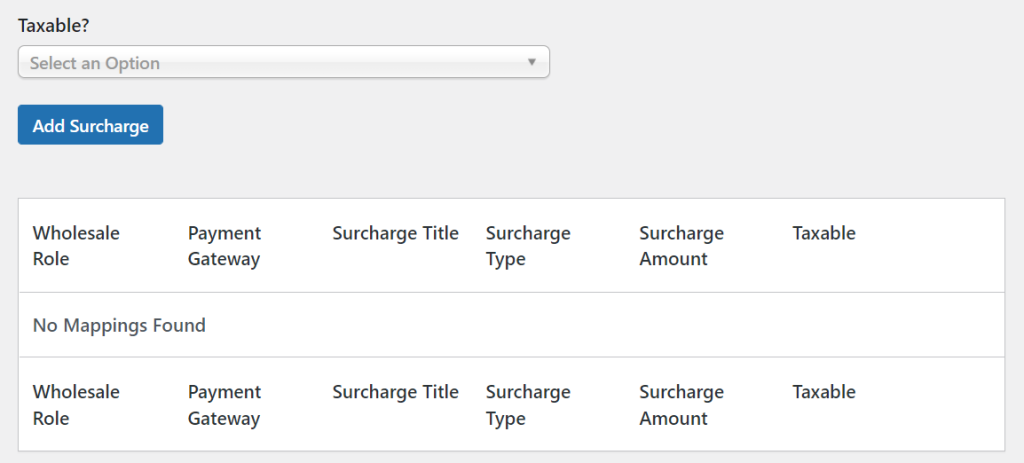
Prezzi all'ingrosso Premium richiede di mappare le tariffe dei supplementi a ruoli utente e gateway di pagamento specifici. Ogni sovrapprezzo che aggiungi apparirà nella tabella che puoi vedere proprio sopra.
Quel sistema di supplementi personalizzati significa che non sei vincolato dalle tariffe dei negozi globali. Puoi semplicemente andare avanti e aggiungere commissioni di supplemento personalizzabili per i processori di pagamento che ti addebitano di più. Quando un cliente va alla cassa utilizzando quel processore, vedrà la tariffa incluso il titolo che hai impostato per esso.
Passaggio 3: esenta gli utenti dalle commissioni aggiuntive
Le commissioni aggiuntive possono farti risparmiare un sacco di soldi. Tuttavia, potresti voler evitare di addebitare ai tuoi migliori clienti commissioni aggiuntive poiché ti portano così tanto affari. Ciò vale in particolare per i grandi clienti all'ingrosso. Quando si tratta di "balene", vuoi assicurarti che il tuo negozio offra i migliori prezzi e l'esperienza del cliente che possono trovare.
Prezzi all'ingrosso Premium consente di esentare utenti specifici da eventuali supplementi. Per farlo, vai su Utenti > Tutti gli utenti e cerca il cliente per il quale desideri rimuovere le commissioni. Modifica il loro profilo e cerca la sezione delle impostazioni che dice Sostituisci le opzioni del gateway di pagamento :
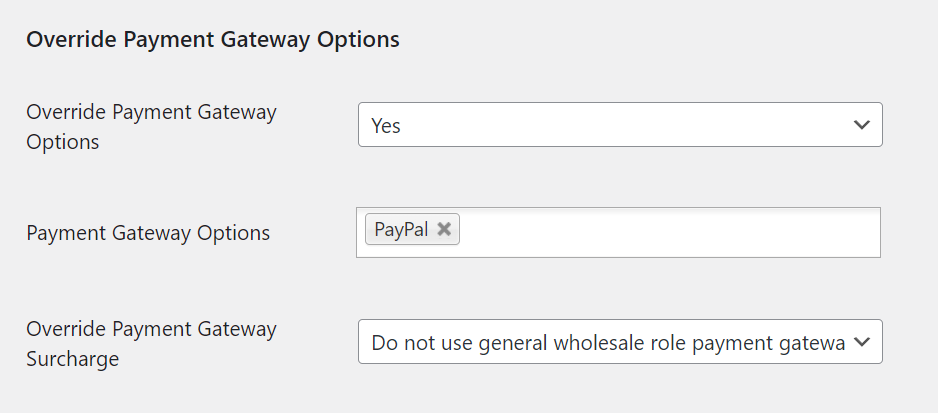
Se abiliti l'impostazione che dice Sostituisci opzioni gateway di pagamento , sarai in grado di selezionare per quali elaboratori di pagamento ignorare i supplementi. Dopo aver selezionato i gateway di pagamento, l'opzione Sovrascrivi il supplemento gateway di pagamento ti consentirà di scegliere se impostare una tariffa personalizzata o ignorarla.
Conclusione
Le commissioni aggiuntive possono farti risparmiare un sacco di soldi quando hai a che fare con i gateway di pagamento. Il problema è che alla stragrande maggioranza degli utenti non piace pagare per il privilegio di effettuare un acquisto. Per evitare di spaventare gli utenti, ti consigliamo di non fare riferimento a queste commissioni come supplementi.
Con Prezzi all'ingrosso Premium, puoi impostare tariffe di supplemento personalizzate per gateway di pagamento e ruoli utente specifici. In questo modo, puoi incoraggiare i clienti a utilizzare i processori di pagamento che preferisci (quelli che ti fanno pagare meno!).
Hai domande sui supplementi WooCommerce? Parliamo di loro nella sezione commenti qui sotto!
